如何将win10系统中的开启自启软件设置关闭一些
我们的电脑上安装了很多软件,有些软件,在安装的时候就会默认设置了自启动,但是我们并不常用的话,就会占用电脑内存,今天就跟大家介绍一下如何将win10系统中的开启自启软件设置关闭一些的具体操作步骤。
1. 打开电脑,进入桌面后,按键盘上的"win R"组合键,调出运行窗口
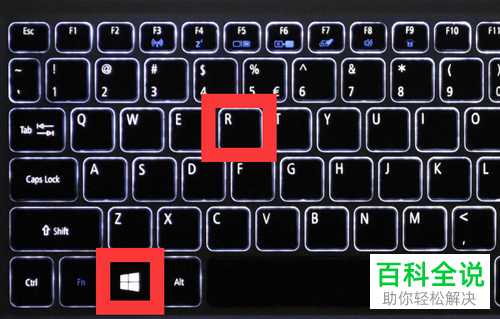
2. 在窗口中,输入“msconfig"命令,确定或回车
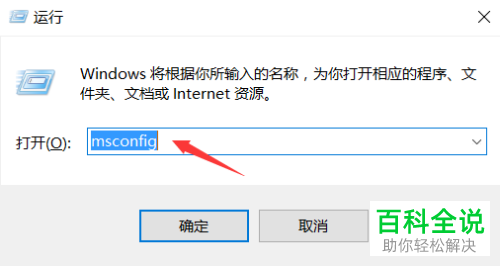
3. 如图,在弹出的系统配置页面,上方切换到”启动“选项下
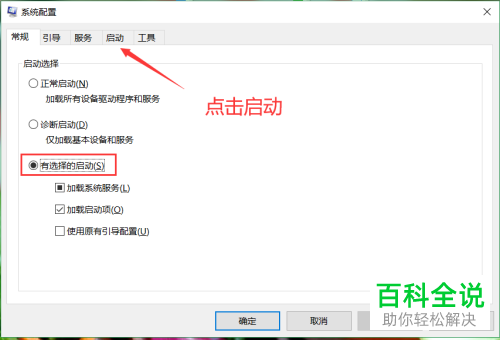
4. 在打开的页面下,点击打开任务管理器
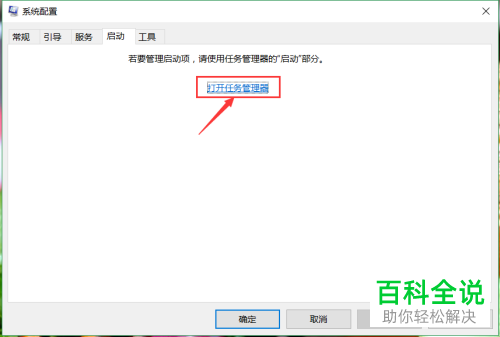
5. 如图,在打开的窗口中,软件列表右侧的状态,显示已启用的即为自启动软件,在想要关闭的软件状态下,右键,选择禁用即可。
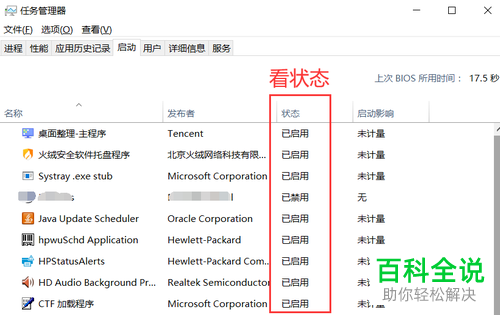
以上就是如何将win10系统中的开启自启软件设置关闭一些的具体操作步骤。
赞 (0)

